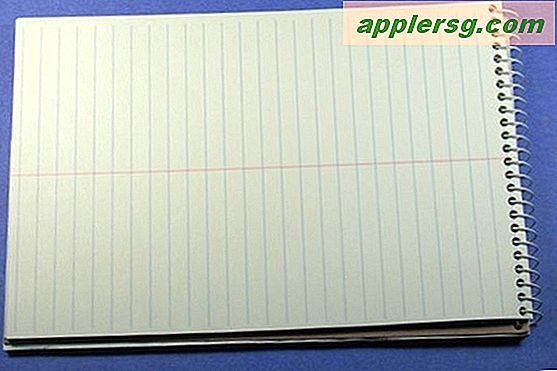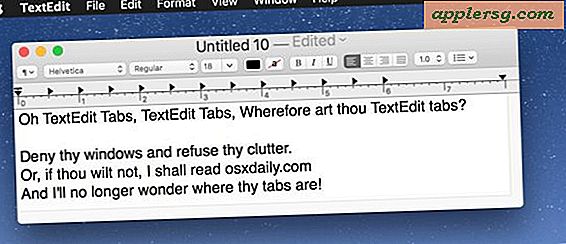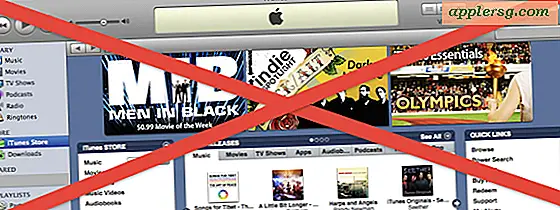Speichern Sie Bilder als GIF und andere Bildformate in der Vorschau für Mac OS X
 Vorschau ist eine großartige Standard-Bildbearbeitungs-App im Lieferumfang von Mac OS X, aber neuere Versionen von OS X haben die verfügbaren Exportformat-Optionen auf JPEG, JPEG 2000, OpenEXR, PDF, PNG und TIFF vereinfacht. Zumindest sehen Sie das auf den ersten Blick, aber Sie können immer noch auf alle herkömmlichen Bildformatoptionen in den Bildschirmen "Speichern", "Speichern unter" und "Exportieren" zugreifen, indem Sie beim Speichern einer Datei in der Vorschau-App einen einfachen Schlüsselmodifikator verwenden der Mac.
Vorschau ist eine großartige Standard-Bildbearbeitungs-App im Lieferumfang von Mac OS X, aber neuere Versionen von OS X haben die verfügbaren Exportformat-Optionen auf JPEG, JPEG 2000, OpenEXR, PDF, PNG und TIFF vereinfacht. Zumindest sehen Sie das auf den ersten Blick, aber Sie können immer noch auf alle herkömmlichen Bildformatoptionen in den Bildschirmen "Speichern", "Speichern unter" und "Exportieren" zugreifen, indem Sie beim Speichern einer Datei in der Vorschau-App einen einfachen Schlüsselmodifikator verwenden der Mac.
Dies ist ein wenig bekanntes Geheimnis (zumindest bis wir Ihnen davon erzählt haben!), Aber sobald Sie lernen, wie man es benutzt, werden Sie in der Preview OS X-Anwendung viele Optionen zum Speichern von Bildformaten finden können.
So greifen Sie auf alle Bildformat-Exportoptionen in OS X Preview zu
Das Geheimnis, auf die zusätzlichen Exportoptionen für Bildformate zuzugreifen, besteht darin , die Optionstaste gedrückt zu halten, wenn Sie im Dialogfeld "Speichern" auf das Menü "Format" klicken. Nicht sicher, wo das ist? Keine Sorge, hier ist genau das, was Sie tun möchten:
- Wenn ein Bild in der Preview-App geöffnet ist, gehen Sie zum Menü "Datei" und wählen Sie entweder "Speichern unter" oder "Exportieren".
- Halten Sie im Bildschirm "Speichern" die Wahltaste gedrückt und klicken Sie auf das Menü "Format". Dadurch werden alle zusätzlichen Bilddateitypen angezeigt, unter denen Sie speichern können
- Wählen Sie wie gewohnt das gewünschte Bilddateiformat und speichern Sie die Datei wie jedes andere
So sieht das in modernen Versionen von OS X aus, mit Optionen im Vorschauformat, die Bildformate wie JPEG, JPEG 2000, OpenEXR, PDF, PNG, TIFF, GIF, ICNS, BMP, Microsoft Icon, Photoshop, PGM, PSD, PVRTC, SGI und TGA.

Wenn Sie bei Auswahl von Format die Wahltaste gedrückt halten, werden in allen modernen Versionen von Preview alle möglichen Bildformate angezeigt.
Das folgende Video zeigt eine kurze Demonstrationspräsentation zum Speichern einer Bilddatei als einen anderen Bilddateityp mit dem Option + Klick-Formattrick:
Denken Sie daran, dass neuere Versionen ein paar mehr Bilddateiformate als ältere Versionen bieten. Nichtsdestotrotz funktioniert der gleiche Trick in OS X Yosemite, Mavericks und Mountain Lion:

Sie können damit vorhandene Bilder in andere Formate konvertieren oder die Datei zunächst als weniger gängiges Format speichern.
Wenn Sie verwirrt sind, sehen Sie sich das Video unten an, um eine schnelle Demonstration dessen zu erhalten, was Sie auswählen müssen. Beachten Sie, dass der Optionsschlüssel gedrückt werden muss, um die anderen Optionen anzuzeigen. Wenn Sie nur auf die Formatliste klicken, werden die grundlegenden Optionen angezeigt:
Dieser wenig bekannte Trick funktioniert in allen Versionen von OS X mit Preview-App und wird vermutlich von nun an weitergehen, da die Preview-App ein wenig vereinfacht wurde, um eine einfachere Benutzeroberfläche zu erhalten. Preview ist eine überraschend leistungsstarke App, verpasse keine anderen großartigen Tipps zu Dingen, die du damit machen kannst.